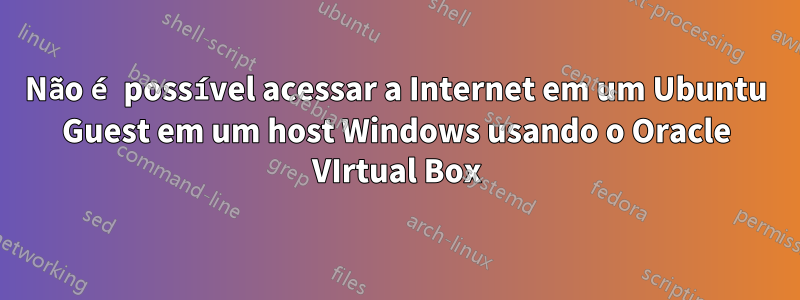
My Machine é uma edição empresarial do Windows 7.
A rede da minha instituição está configurada de forma que os Mac Addesses precisam estar registrados no sistema para funcionar.
Instalei o sabor simples e baunilha do VM Virtualbox e instalei o Ubuntu 14.04, e percebi que ele tem um endereço MAC diferente.
Estou usando o controlador NAT e também parece não funcionar.
Obrigado
Responder1
- Nas configurações da sua máquina virtual, selecione Rede no lado esquerdo.
- Em seguida, escolha o adaptador apropriado nas guias à direita.
- Certifique-se de que o adaptador esteja ativado e escolha "Adaptador em ponte" no menu suspenso "Anexado a".
- No menu suspenso "Nome", escolha o adaptador do sistema host ao qual deseja vincular a NIC da VM. Você pode querer criar vários NICs de VM para fazer a ponte para cada adaptador host ou precisará trocar manualmente a ligação do adaptador se a configuração do host mudar (por exemplo: mover um laptop host de uma rede com fio para uma rede sem fio).
- Se a seção “Avançado” não estiver aparecendo, clique no triângulo à esquerda para expandi-la.
- Anote o endereço MAC e certifique-se de que o cabo esteja conectado. (Se você criou vários NICs de VM em ponte, precisará certificar-se de que os MACs são exclusivos e anotar cada um deles.)
- Verifique também se o "Tipo de adaptador" é compatível com o sistema operacional convidado (geralmente não é um problema com os padrões).
- A configuração "Modo promíscuo" depende dos recursos do sistema host e do que você deseja que o convidado seja capaz de fazer. A maioria das pessoas concorda em deixá-lo desativado e algumas configurações não permitem que você o habilite.
- Envie os endereços MAC de cada NIC de VM em ponte para os administradores de rede.
- Quando os administradores de rede informarem que sua infraestrutura está configurada para permitir acesso a esses endereços MAC, inicialize a VM e experimente.
Aqui está uma captura de tela da seção relevante na caixa de diálogo Configurações da VM do VirtualBox.



